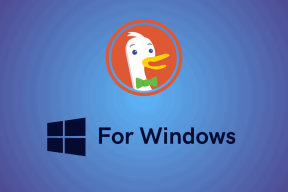Hur man åtgärdar Samsung TV Wi-Fi-anslutningsproblem
Miscellanea / / May 12, 2022

Samsung är ett sydkoreanskt multinationellt företag och som världens största elektronikföretag tillverkar de allt från datorer till livförsäkringar. De är välkända för högupplösta TV-apparater. Wi-Fi-anslutning är också tillgänglig på Samsungs TV-apparater så att användarna kan hålla sig uppkopplade i den moderna miljön. Nyligen har det kommit rapporter om att konsumenter inte kan ansluta sina TV-apparater till internet. Felnumret 102 där smart-tv: n inte ansluter till Wi-Fi indikerar att det inte finns någon internetanslutning eller att den för närvarande inte är tillgänglig. Om du också har att göra med samma problem är du på rätt plats. Vi ger dig en perfekt guide som hjälper dig att fixa Samsung TV Wi-Fi-anslutningsproblem.

Innehåll
- Hur man åtgärdar Samsung TV Wi-Fi-anslutningsproblem
- Metod 1: Förbättra signalstyrkan
- Metod 2: Starta om TV & Internet Router
- Metod 3: Ange rätt Wi-Fi-lösenord
- Metod 4: Ändra Internetanslutning
- Metod 5: Ändra IP- och DNS-inställningar
- Metod 6: Uppdatera TV-programvara
- Metod 7: Ändra Samsung TV-inställningar
- Metod 8: Ändra routerinställningar
- Metod 9: Återställ Internet-router
- Metod 10: Utför fabriksåterställning av Samsung TV
Hur man åtgärdar Samsung TV Wi-Fi-anslutningsproblem
Här är några möjliga orsaker till detta fel:
- Programvarubuggar
- DNS/IP-serverproblem
- Ogiltig/blockerad MAC-adress
- Föråldrad TV-programvara
- Anslutningsproblem med modem eller router
Vi kommer att förse dig med en omfattande lista över lösningar som har visat sig fungera för de allra flesta av våra användare. Så läs till slutet för att rätta till samma ASAP.
Metod 1: Förbättra signalstyrkan
Att ha svag signalstyrka kan orsaka problem som att TV: n inte kan upprätta en tydlig och oavbruten anslutning. För att lösa detta,
- Du borde flytta internetroutern närmare TV: n.
- Du kan använd en ethernetsladd för att ansluta din Samsung TV till routern direkt.

Vissa Wi-Fi-routrar har ett visst antal enheter som de kan ansluta till vid en given tidpunkt. Analysera hur många enheter som är anslutna till ditt Wi-Fi och koppla bort dem.
- Stäng av Wi-Fi på en bärbar dator med Windows 10 från Aktivitetsfältet som visat.

- Stäng av Wi-Fi på din telefon från telefonen inställningar som avbildas nedan.
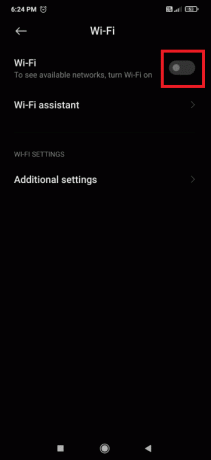
Notera: Du kan också använda programvara från tredje part som Trådlöst nätverksövervakning som visar listan över alla enheter som använder din Wi-Fi-anslutning när som helst.
Läs också: Hur man rotar Android TV Box
Metod 2: Starta om TV & Internet Router
I vissa fall kommer en enkel omstart att lösa problemet.
1. Slå på TV: n och tryck på Kraft knappen på fjärrkontrollen. Röd LED blinkar och visas på TV: n.

2. Stäng av Internet-routern genom att trycka på Strömknappen.

3. Efter 10-15 minuter, slå på den igen.
4. tryck på Kraft knappen på fjärrkontrollen en gång till för att slå på den.
5. Anslut TV: n till Wi-Fi och observera om problemet med Samsung TV Wi-Fi-anslutningsproblem är löst eller inte.
Metod 3: Ange rätt Wi-Fi-lösenord
Att ange ett felaktigt Wi-Fi-lösenord kan också orsaka detta problem. I det här fallet kan TV: n upptäcka nätverket men kan inte göra en anslutning. Så här kan du kontrollera ditt lösenord:
1. tryck på Hem knappen på din Samsung TVs fjärrkontroll.
2. Navigera med vänster-/pilknapparna för att välja inställningar nämligen kugghjulsikonen.

3. Navigera med nedåtpilen och välj Nätverksinställningar.

4A. Välj Nätverksstatus alternativet för att kontrollera konfigurationen av internetanslutningen.

4B. Välj din Nätverkstyp från de givna alternativen och ange Lösenord noggrant.
- Trådlös
- Trådbundet eller
- Mobil

Läs också: Hur man kastar Popcorn Time till Smart TV
Metod 4: Ändra Internetanslutning
Du måste bekräfta om din TV inte ansluter till ditt Wi-Fi specifikt eller om den inte ansluter till något nätverk. Du kan kontrollera det genom att helt enkelt försöka ansluta till din mobila hotspot enligt följande:
1. Slå på Hotspot på din smartphone.

2. tryck på Hem knappen på din Samsung TVs fjärrkontroll. Navigera med vänster-/pilknapparna för att välja inställningar nämligen kugghjulsikonen.
3. Navigera med nedåtpilen och välj Nätverk Inställningar.

4. Välj den Nätverkstyp som Mobil från de givna alternativen och skriv in Lösenord noggrant.
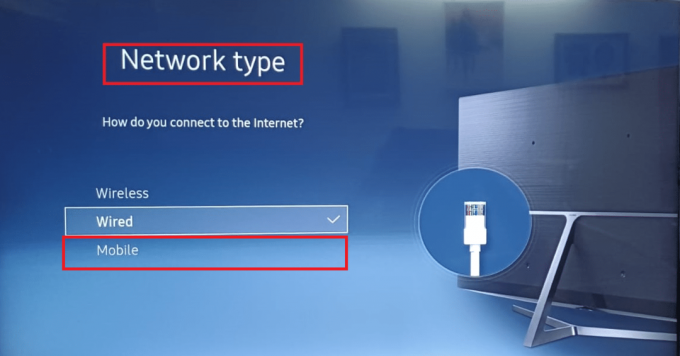
Om den ansluter framgångsrikt kan problemet uppstå på grund av att din ISP eller router blockerar din TV. I det här fallet, begär din Internetleverantör (ISP) för att avblockera den.
Metod 5: Ändra IP- och DNS-inställningar
Domain Name System eller DNS konverterar domännamn till IP-adresser. Som standard har alla dina enheter angett en DNS-inställning men du kan ändra DNS-servern manuellt och det kan lösa det här problemet. Så här kan du göra det.
1. Gå till inställningar > Nätverksinställningar > Nätverksstatus, som tidigare nämnts.
2. Här. välja IP-inställningar alternativ som visas.

3. Välj IP-inställning och välj Ange manuellt alternativ från den angivna rullgardinsmenyn.

4. Stiga på 8.8.8.8 och välj Gjort.
5. Upprepa samma sak för att ändra DNS-inställning till ett av följande värden:
- 4.2.2.1
- 208.67.222.222
6. Tryck till sist OK att genomföra detsamma.
Läs också: Fix Windows PC kommer inte att ansluta till TV
Metod 6: Uppdatera TV-programvara
Firmware-uppdateringar släpps av Samsung för att hantera föråldrade programvaruproblem och förbättra TV: ns funktion. I allmänhet kommer din TV att uppdateras automatiskt med din nätverksanslutning, men eftersom det är problemet som ska lösas kan du ladda ner den manuellt med hjälp av en USB-enhet som visas nedan.
1. Öppen Sidan Samsung Download Center och välj din TV-modell.

2. Leta rätt Firmware och Ladda ner den till din PC enligt bilden nedan.

3. Packa upp de nedladdade filerna och kopiera dem till USB-enhet.
4. Anslut USB till TVUSB-uttag.
5. Slå på Samsung TV genom att trycka på Strömknappen.
6. tryck på Hem knappen och gå till inställningar, som visats tidigare.

7. Gå till Support > Programuppdatering som visat.

8. tryck på OK-knappen på fjärrkontrollen för att välja Uppdatera nu alternativ.

9A. Låt din TV Sök efter uppdateringar på egen hand och installera dem om några hittas.
9B. Eller, Välj USB från listan över uppdateringsmetoder. Din TV kommer att börja installera dem automatiskt.
TV kommer starta om sig själv efter denna process och bör inte längre ha några anslutningsproblem.
Metod 7: Ändra Samsung TV-inställningar
Här är några justeringar i dina TV-inställningar som kan lösa denna smarta TV kommer inte att ansluta till Wi-Fi-problem.
Alternativ I: Ändra TV-namn
1. Gå till Inställningar > Nätverk > Nätverksstatus som förut.

2. Välj Enhetsnamn och ge TV ett nytt namn.

2A. Du kan antingen välja givna namn från rullgardinsmenyn.
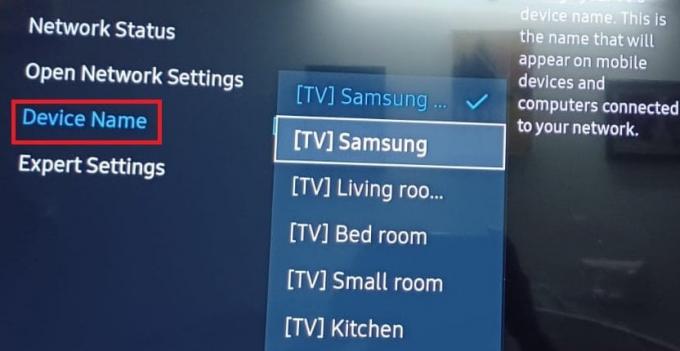
2B. Eller välj Användarinmatning alternativet för att manuellt ange namnet på din enhet.

3. Starta om TV: n & återanslut till Wi-Fi-nätverket.
Alternativ II: Ändra tid och datum
1. Gå till Inställningar >Systemet som visat.
2. Välj Tid alternativ.

3. Välj Klocka Set för att konfigurera klock- och timerinställningar.

3. Uppsättning Datum & Tid för att korrigera värden.

4. Omstart TV för att genomföra dessa förändringar.
Kontrollera om Samsungs smart-TV inte ansluter till Wi-Fi-problemet har åtgärdats.
Alternativ III: Ändra land/region
Notera: Den här metoden kommer att radera alla regionala appar i tidigare land och ersätt dem med de i det valda landet.
1. Tryck Smart Hub knappen på din fjärrkontroll.
2. När den har öppnats trycker du på en av dessa knappar (Snabbspolning framåt) », 2, 8, 9, « eller (spolning bakåt).
3. Välj en annorlundaLand under Plats för internettjänst.
4. Välja Nästa och acceptera Samsungs villkor. Din TV kommer automatiskt omstart till den nya platsen.
5. Återgå till föregående nation och kolla igen.
Alternativ IV: Ställ in Användningsläge på Hem
1. Gå till Inställningar > System > Expertinställningar.

2. Navigera med nedåtpilen för att välja Användningsläge.
3. Här, välj Hemläge och inte Detaljhandelsläge.
Notera: Ange din PIN-kod, vanligtvis 0000, när du uppmanas.
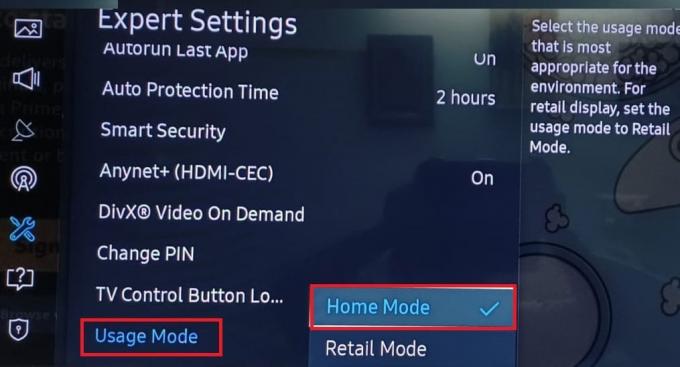
4. Sedan starta om dinTV och se om Wi-Fi fungerar korrekt.
Alternativ V: Inaktivera automatisk start av senaste app, Autorun Smart Hub och Anynet+-funktion
1. Gå till Inställningar > System > Expertinställningar som förut.

2. Öppen Autokör senaste appen och väljer att vända den Av.
3. Upprepa samma sak för Autokör SmartHub.
4. Vrid också på samma skärm Av de Anynet+ (HDMI-CEC) alternativ, som illustreras nedan.

Notera: Du kan tappa kontrollen över vissa enheter, till exempel Soundbar.
Läs också: 13 bästa billiga Android TV Box
Metod 8: Ändra routerinställningar
Nedan listas routerinställningar som kan ändras för att lösa Samsung TV Wi-Fi-anslutningsproblem.
1. Se till att din routerns firmwareär uppdaterad.
2. Om NVIDIA-sköld, Pi-hål, eller något liknande begränsade Wi-Fi-anslutning, inaktivera det.
3. Kontrollera för att se om Samsung TV MAC-adress är inte svartlistad i någon programvara för föräldrakontroll eller ISP-hantering.
4. Kontrollera om du lägger till TV: n till routern Pålitliga enheter listan löser problemet.
5. Om din router tillåter multibandanslutningar. Du kan byta till 2,4 GHz från 5 GHz och vice versa.
6. Se till IPV6 är avstängd i routerinställningarna.
7. Du kanske använder en dold SSID, ge det en check.
8. Kontrollera om din router har Smart Wi-Fi/Smart Connect/Smart Assistant funktion. Om den gör det, stäng av den och se om problemet försvinner. Om det redan är inaktiverat, se om det löser problemet genom att aktivera det.
9. Avaktivera Autooptimera nätverk/kanaloptimering i routerinställningarna.
10. Inaktivera dessa alternativ och kontrollera om problemet är åtgärdat efter vart och ett.
- Uplink Connectivity Monitor
- Roamingassistent
- Paketfiltrering
11. Ändra den trådlösa autentiseringen till WPA/WPA2 eller WPA 3 för att se om problemet försvinner. Om det inte fungerar, se om du ändrar routerkrypteringen till TKIP löser problemet.
Metod 9: Återställ Internet-router
Om ingen av ovanstående lösningar fungerade, kanske du kan rensa att smart-TV: n inte ansluter till Wi-Fi-problemet genom att utföra en fabriksåterställning av routern.

Läs också: Åtgärda familjedelning YouTube TV fungerar inte
Metod 10: Utför fabriksåterställning av Samsung TV
Om inget har fungerat hittills finns det bara en väg ut, nämligen Factory Reset. Detta kommer att återställa din Samsung TV till dess standardinställningar och därefter kommer du att kunna utföra en ny installation utan problem eller komplikationer. Så här kan du göra detsamma:
1. tryck på Hem knapp.
2. Gå till Inställningar > System som förut.
3. Välj Starta installationen alternativ. Det kommer att återställa din TV till dess ursprungliga inställningar.

4. Bekräfta Ja om du uppmanas.
5. Sedan, ställ in din Samsung TV från standardinställningarna, enligt dina önskemål.
Rekommenderad:
- Fixa Windows 10-volymen för låg
- Hur man installerar Microsoft Teredo Tunneling Adapter
- Fix Vizio Remote Fungerar inte
- Hur man tar bort Android TV Box
Vi hoppas att denna information var användbar för fixa Samsung TV Wi-Fi-anslutningsproblem. Låt oss veta vilken metod som fungerade för dig. Lämna gärna några frågor eller förslag i kommentarsfältet nedan.